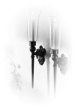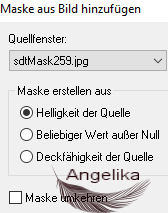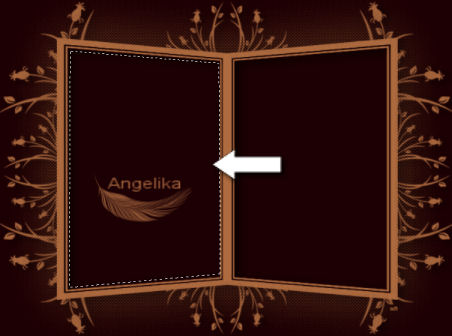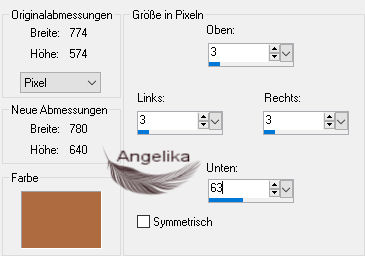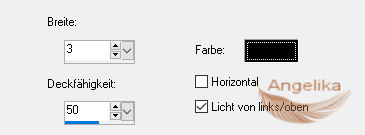|
WaitingWantingWishing
Thank you Barbara / ArasImages
Entpacke das Material in einen Ordner deiner Wahl kopiere deine Tuben und schließe die Originalen.
Vielen Dank an K @ rine , Dieter und Marion für die schönen verwendeten Tuben Ihre Links finden Sie auf meiner Linkseite. Bitte besuchen Sie deren Websites. Wenn eine der Tuben in den Materialien Ihnen gehört und nicht identifiziert werden kann, teilen Sie mir dies bitte mit, und ich werde mich gerne mit Ihnen in Verbindung setzen. Vielen Dank.
Ich gehe davon aus, das Du Kenntnisse über PSP hast, um diesen Anweisungen zu folgen. Das Original Tutorial ist mit PSP X3 geschrieben, andere Versionen können aber auch verwendet werden. Ich habe es mit PSP X geschrieben
Vorbereitung: Platziere die Masken (sdtMask259.jpg) in deinen Maskenordner die Fond (Zephyr__.ttf) kopierst du in deinen Windows Fond Ordner
Ok, fangen wir an:
01) stell deine VGF
auf: #ae6b40
stelle deine HGF auf: #1d0004
02) Datei / Neu / 762 x 562 px / transparent fülle dein Bild mit deiner HGF
03) Ebenen / Neue Rasterebene füll dein Bild mit deiner VGF
04)
Ebenen / Neue
Maskenebene / Aus
Bild: Ebenen / Zusammenfassen / Gruppe zusammenfassen Effekte / 3D-Effekte / Schlagschatten 4 / 7 / 76 / 23 / Farbe: schwarz
06)
aktiviere dein Freihandauswahlwerkzeug Punkt zu
Punkt:
zeichnen eine Auswahl innerhalb des linken
Rechtecks: Auswahl halten
07) Ebenen / Neue Rasterebene öffne das Tube: mds7501dekomist.pspimage Bearbeiten / Kopieren Bearbeiten / Einfügen in eine Auswahl Auswahl aufheben
08) Bild / Größe ändern 90% / Größe alle Ebenen nicht aktiviert
verschiebe das Tube wie ich:
09) Anpassen / Farbton und Sättigung / Kolorieren Farbton 17 / Sättigung 118 stelle die Deckfähigkeit auf 76
10) öffne das Tube: k@rine_dreams_Oriental_girl1158_JUIN2010.pspimage Bearbeiten / Kopieren Bearbeiten / Einfügen als neue Ebene Bild / Größe ändern 70% / Größe alle Ebenen nicht aktiviert verschiebe das Tube wie ich: Effekte / 3D-Effekte / Schlagschatten 4 / 7 / 76 / 23 / Farbe: schwarz
11) Bild / Rand hinzufügen / 3 px / Farbe:
#ae6b40 Bild / Rand hinzufügen / 3 px / Farbe:
#1d0004 Bild / Rand hinzufügen Farbe: #ae6b40
12) Aktiviere den Rand mit deinem Zauberstab
13)
Effekte / Textureffekte / Jalousien: Auswahl aufheben
14) Bild / Rand hinzufügen / 3 px / Farbe:
#1d0004
15) Anpassen / Schärfe / Scharfzeichnen
16) aktiviere dein Textwerkzeug T mit dieser Einstellung: Farbe: #1d0004
17) schreibe: "Waiting...Wanting...Wishing" Ebenen / in Rasterebene umwandeln
18) füge dein Wasserzeichen & Namen hinzu Ebenen / Zusammenfassen / Sichtbare zusammenfassen Datei / Exportieren / JPEG Optimierung Speicher es mit dem Namen (WaitingWantingWishing.jpg) Herzlichen Glückwunsch du hast es geschafft Vielen Dank für"s testen
Wenn Du dieses Tutorialbild für Briefpapier oder auf Deiner Webseite setzt, währe aus Respekt vor meiner Arbeit ein Link zu mir ArasImages besonders geschätzt. wen du Fragen hast schreibe mir Hier
http://www.arasimages.com/index.html
Übersetzung © Angelika 2019 |